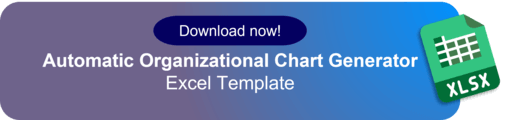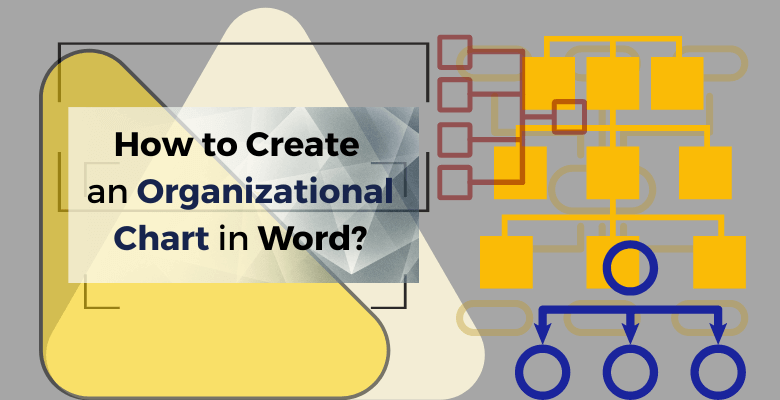
Word’de Organizasyon Şeması Nasıl Oluşturulur? Adım Adım Kılavuz
Organizasyon şemaları, her şirketin hiyerarşisini ve yapısını görselleştirmesi için önemli bir araçtır. Word’de bir organizasyon şeması oluşturmak, şirketinizin organizasyon yapısını sunmanın basit ve etkili bir yoludur. Bu makalede, Word’de bir kuruluş şeması oluşturmanın yanı sıra bir Excel kuruluş şemasını Word’e nasıl ekleyeceğiniz, Word’de bir kuruluş şemasını nasıl düzenleyeceğiniz ve bir PDF kuruluş şemasını Word’e nasıl dönüştüreceğiniz konusunda size adım adım rehberlik edeceğiz.
Temel olarak bu blog, dinamik kuruluş şemanızı Microsoft Excel‘de nasıl oluşturacağınızı ve adım adım talimatlarla ve ücretsiz şablonları kullanma bilgisiyle kolayca Microsoft Word‘e nasıl dönüştüreceğinizi özetlemektedir.
İçindekiler Tablosu
1. Word’de Organizasyon Şeması?
2. Word’de Nasıl Organizasyon Şeması Oluşturabilirim?
2.1 Adım 1: SmartArt Ekleme
2.2 Adım 2: Metin Bölmesini Kullanarak Metin Ekleme
2.3 Adım 3: Grafiği Kişiselleştirin
2.4 Adım 4: Yeni Kutular Ekleme
2.5 Adım 5: Görsellerin Eklenmesi
3. Bir Excel kuruluş şemasını Word’e nasıl eklerim?
4. Word’de bir kuruluş şemasını nasıl düzenlerim?
5. PDF kuruluş şemasını Word’e nasıl dönüştürebilirim?
Sonuç
Sorular
1. Word’de Organizasyon Şeması
Bu sadece Word‘de bir organizasyon şeması nasıl yapılır? Organizasyon şeması, bir şirketin yapısının görsel bir temsilidir. Çalışanlar, departmanlar, ekipler ve işlevler arasındaki rolleri, ilişkileri ve tabii ki hiyerarşiyi gösterir. Çalışanların şirketteki konumlarını ve yetki hiyerarşisini anlamalarına yardımcı olur.
2. Word’de Nasıl Organizasyon Şeması Oluşturabilirim?
Adım 1: SmartArt Ekleme
Word’de bir organizasyon şeması oluşturmak için yeni bir belge açın ve “Ekle” seçeneğini seçin. “SmartArt“ı seçin ve ardından ihtiyaçlarınıza en uygun düzenlemeyi seçin. “Hiyerarşi“den bir düzene karar verdikten sonra, SmartArt grafiğini belgenize eklemek için “Tamam“a tıklayın.
Adım 2: Metin Bölmesi ile Metin Ekleme
SmartArt grafiği seçiliyken, ekranın sol tarafında bir Metin Bölmesi belirecektir. Bu sayfadan her kutuya metin ekleyebilir ve güncelleyebilirsiniz. Ayrıca simge kutusunun üzerindeki “+” veya “-” işaretlerine tıklayarak ekstra kutular ekleyebilirsiniz. Metin Bölmesi‘ndeki kutulara metin veya isim girebilirsiniz.

Adım 3: Grafiği Özelleştirme
Metin ekledikten sonra Word’de SmartArt grafiğine tıklayarak ve araç çubuğundan “Tasarım“ı seçerek organizasyon şemanızı değiştirebilirsiniz. Grafiğinizin renklerini, düzenini ve stilini buradan değiştirin.
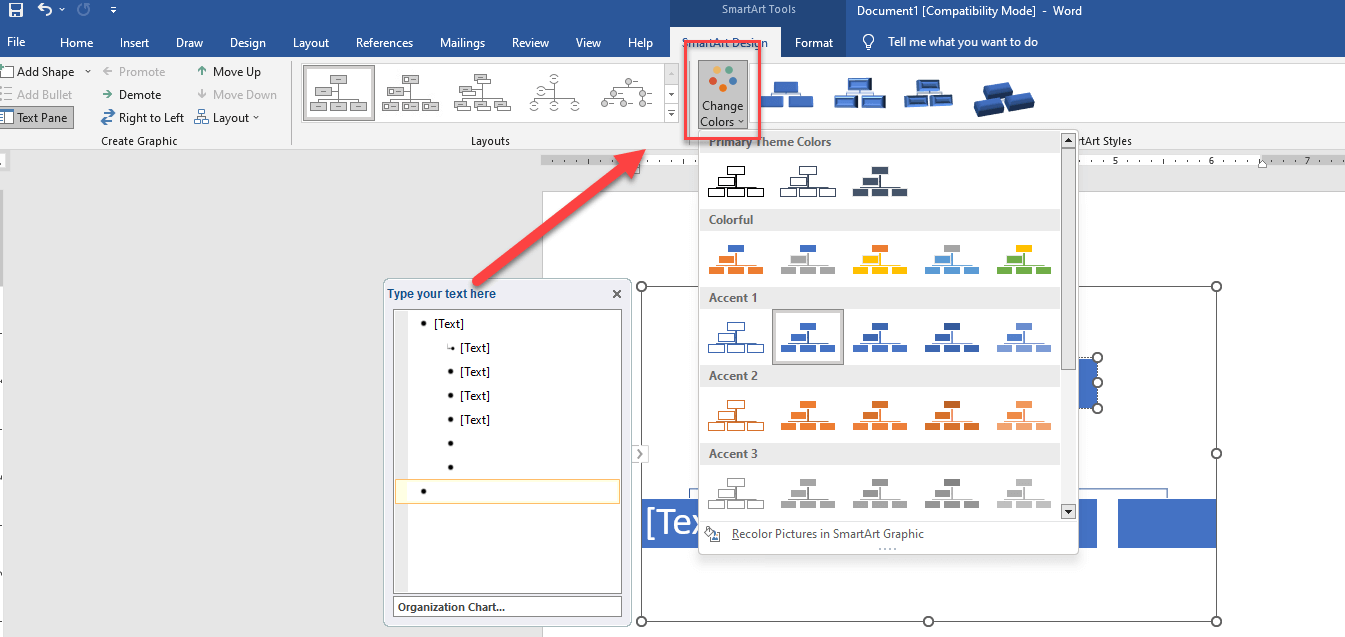
Adım 4: Yeni Kutular Ekleme
Grafiğinize yeni kutular eklemek için yeni bir kutu eklemek istediğiniz kutuya tıklamanız ve ardından Grafik Oluştur bölümünde Metin Bölmesi ile aynı alanda bulunan “Şekil Ekle ” simgesine tıklamanız yeterlidir. “Sonra Şekil Ekle ” veya “Önce Şekil Ekle ” organizasyon şemasına yeni kutular eklemek için yardımcılardır. Sil veya geri al düğmelerine tıklayarak da kutuları silebilirsiniz. Böylece Word‘de organizasyon şemanızı şekillendirmenin yolunu bulmuş olursunuz.
Adım 5: Resim Ekleme
Grafiğinize fotoğraf eklemek için öncelikle düzen olarak resim organizasyon şemasını seçtiğinizden emin olmanız gerekir. Seçiminizden eminseniz, resmin gitmesini istediğiniz kutuyu seçin, ardından “SmartArt Tools” menüsü altındaki “Picture” veya “Insert Pictures” seçeneğine tıklayın ve bilgisayarınızdan veya tercih ettiğiniz yerden bir resim seçin. Ardından, org grafiğiniz resimle yüklenmeye hazırdır.
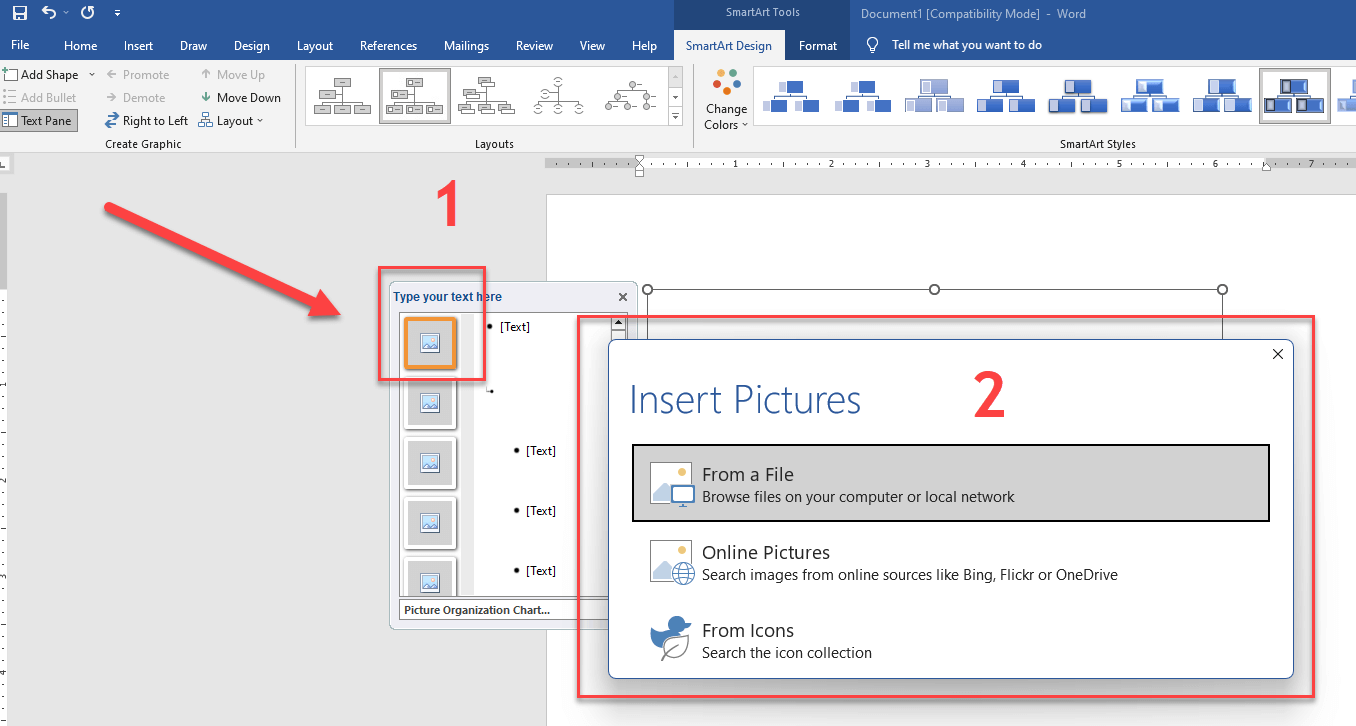
3. Excel Organizasyon Şemasını Word’e Nasıl Ekleyebilirim?
Excel‘de zaten bir organizasyon şeması oluşturduysanız, bunu Word‘e kolayca ekleyebilirsiniz. Excel belgenizi açın ve Word‘e eklemek istediğiniz grafiği seçin. Ardından, “Kopyala“ya tıklayın veya “Ctrl+C” klavye kısayolunu kullanın. Ardından, Word belgenizi açın ve grafiği eklemek istediğiniz konuma tıklayın. Son olarak, grafiği eklemek için “Yapıştır “a tıklayın veya “Ctrl + V” klavye kısayolunu kullanın.
Bu adımlar ve gereklilikler zor ve zaman kaybettirici görünebilir. Bu durumda, lütfen size harika bir çözüm sunmamıza izin verin. Verilerle oynayabileceğiniz ve otomatik olarak hazır olacak dinamik bir çözüm istemez misiniz?
Merhaba! Bu, Excel kuruluş şeması oluşturucumuz tarafından hızlı bir şekilde oluşturulur ve kolayca Word‘e taşınır. Otomatik olarak güncellenen dinamik bir organizasyon şeması istiyorsanız, Someka‘dan bir şablon kullanabilirsiniz.
Excel verilerinizden Word’de org grafiği oluşturun!
4. Word’de Organizasyon Şemasını Nasıl Düzenlerim?
Word‘de bir organizasyon şemasını düzenlemek için, şemayı seçmek üzere üzerine tıklamanız yeterlidir. Buradan, SmartArt Tools araç çubuğunu kullanarak kutu ekleyebilir veya silebilir, metni değiştirebilir veya tasarımı özelleştirebilirsiniz. Word’deki bir kuruluş şeması için, öğeleri harekete geçirmek veya bir kuruluş şemasının temel gerekliliklerini kontrol etmek o kadar kolay değildir. Aksine, Microsoft Excel bir kuruluş şeması oluşturucusunun ihtiyaç duyduğu şeyleri düzenlemeye, değiştirmeye ve modifiye etmeye yardımcı olur.
5. PDF Organizasyon Şemasını Word’e Nasıl Dönüştürebilirim?
Word‘e dönüştürmek istediğiniz bir PDF kuruluş şemanız varsa, bir PDF dönüştürücü aracı kullanabilirsiniz. PDF dosyasını dönüştürücü aracına yükleyin. Çıktı formatı olarak “Word” belirledikten sonra “Dönüştür “e tıklayın. Dönüştürme tamamlandığında, Word belgesini açabilir ve grafiği gerektiği gibi düzenleyebilirsiniz. Kuşkusuz, Excel‘de bir kuruluş şeması oluşturmayı ve bunu Word organogramına veya Word Organigramına dönüştürmeyi veya aktarmayı tercih ederseniz, tutorial‘ı izlemelisiniz.
Bu nedenle, hazır bir PDF organizasyon şemasını Word‘e dönüştürmeniz gerekiyorsa, Someka şablonu ile bu çok kolay. Ayrıca bir tıklamayla PDF‘ye sahip olabilir, ardından kopyalayıp doğrudan Word‘e yapıştırabilirsiniz. Böylece Word’de bir kuruluş şeması oluşturmak size zaman kazandırır.
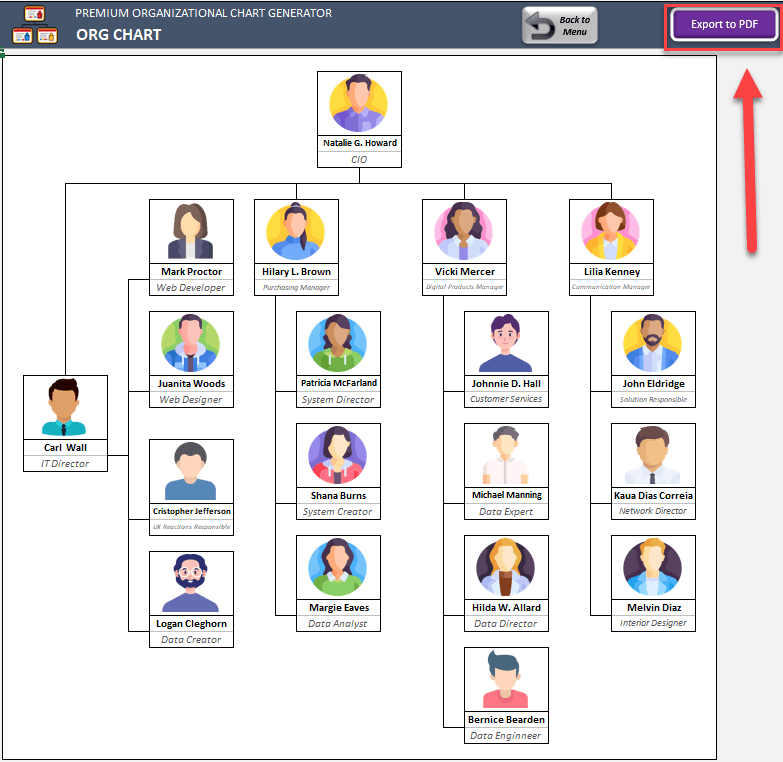
Sonuç
Sonuç olarak, organizasyon şemaları şirketlerin hiyerarşilerini ve yapılarını iletmeleri için önemli bir araçtır. Sağladığımız adım adım kılavuzu takip ederek Word‘de kolaylıkla bir organizasyon şeması oluşturabilirsiniz.
Ayrıca, bir Excel kuruluş şemasının Word’e nasıl ekleneceğini, Word’de bir kuruluş şemasının nasıl düzenleneceğini ve bir PDF kuruluş şemasının Word‘e nasıl dönüştürüleceğini de ele aldık. Bu ipuçlarıyla, şirketinizin benzersiz yapısına uyacak şekilde Word‘de kendi organizasyon şemanızı kolayca oluşturabilir ve özelleştirebilirsiniz.
Ayrıca, Someka Otomatik Org Şeması Şablonu, Mac kullanıcıları için Visio‘ya mükemmel bir alternatif olacaktır. Mac için Google Sheets Org Şeması şablonunu da indirebilirsiniz.
Açık ve özlü bir organizasyon şeması iletişimi geliştirebilir, verimliliği artırabilir ve çalışanların şirket içindeki rollerini ve sorumluluklarını daha iyi anlamalarına yardımcı olabilir. Daha iyi organizasyon şemaları oluşturmak için Excel tabanlı uygun bir şablona sahip olmayı tercih ediyoruz.
Sorular
1. Microsoft Word’ün bir organizasyon şeması var mı?
Kesinlikle, evet! Microsoft Word, temel düzenleyici grafikler oluşturmak için kullanılabilecek SmartArt adlı bir işlev sunar.
2. Organizasyon şeması oluşturmak için en iyi Microsoft Programı hangisidir?
Genel olarak, Microsoft Visio daha karmaşık organizasyon şemaları oluşturmak için en iyi programdır. Ancak daha basit şemalar için Microsoft Word’ün SmartArt aracı kullanılabilir. Ayrıca, Microsoft Excel organizasyon şemaları oluşturmak için çok daha uygun görünmektedir. Microsoft Word yerine Microsoft Excel kullanmayı tercih ediyorsanız, Someka’nın organizasyon şeması oluşturmaya dayalı şablonları size yardımcı olacaktır.
3. Word’de bir kuruluş şemasına nasıl çizgi ekleyebilirim?
Word’de bir organizasyon şemasına çizgi eklemek için SmartArt grafiğini seçmeniz ve ardından araç çubuğunda “Tasarım “a tıklamanız gerekir. Bundan sonra, “Şekil Ekle “ye tıklayın ve eklemek istediğiniz şekli seçin. Yeni şekil eski grafiğe bir çizgi ile bağlanacaktır.
4. Organizasyon şemaları oluşturmak için kullanabileceğiniz diğer programlar nelerdir?
Microsoft Word ve Microsoft Excel ve Someka Excel kuruluş şeması oluşturucusunun yanı sıra, kuruluş şemaları oluşturmak için başka araçlar da kullanılabilir. Bu uygulamalar kendi özelliklerini ve yeteneklerini sunar, bu nedenle bunları araştırmak ve hangisinin ihtiyaçlarınıza en uygun olduğunu belirlemek faydalı olacaktır.
5. Word’de veri bağlantılı kuruluş şemasını nasıl oluşturabilirim?
Veri bağlantılı kuruluş şemaları oluşturmak için Microsoft Visio eklentisini kullanabilirsiniz. Ya da kullanıma hazır şablonları kullanabilirsiniz. Son olarak, Excel’de veri bağlantılı diyagramlar oluşturabilir ve ardından bunları Word’e aktarabilirsiniz.